Alors que Bitwarden peut être relativement nouveau et a encore quelques raisons de couvrir pour être une alternative à part entière aux principaux gestionnaires de mots de passe comme 1Password et LastPass, le gestionnaire de mots de passe open-source s’est considérablement amélioré pour être une valeur sûre pour ceux qui recherchent des tracas- gestion gratuite des mots de passe gratuitement ou à un prix abordable. Quelques jours après l’annonce soudaine de LastPass sur la modification du niveau gratuit pour n’autoriser qu’une seule catégorie de l’appareil, un grand nombre d’utilisateurs a exaspéré, Bitwarden a tenté de profiter de l’opportunité en introduisant une fonctionnalité intéressante appelée «Bitwarden Send» conçue pour envoyer crypté informations. Lisez la suite pour savoir comment envoyer du texte et des fichiers cryptés à l’aide de Bitwarden.
Comment utiliser Bitwarden Send pour partager du texte ou des fichiers
Avant de commencer, notons quelques points pivots pour une meilleure compréhension!
Quelques points importants à noter dès le départ
- Gardez à l’esprit que la nouvelle fonctionnalité d’envoi comporte certaines restrictions pour les utilisateurs gratuits. Tout d’abord, les utilisateurs freemium ne peuvent envoyer que du texte, tandis que les utilisateurs premium peuvent envoyer à la fois du texte et des fichiers.
- Bitwarden Send utilise un cryptage AES-256 bits de bout en bout pour protéger vos fichiers et votre texte. En outre, il offre également une foule de fonctionnalités de sécurité supplémentaires, notamment la suppression automatique et la possibilité de masquer le texte et de définir un nombre d’accès maximal pour vous permettre d’ajouter des couches supplémentaires de boucliers à vos informations.
- Une personne n’a pas besoin d’être un utilisateur Bitwarden enregistré pour recevoir le fichier / texte.
- En cliquant sur le lien partagé, les destinataires sont envoyés vers une page où ils peuvent afficher le message texte ou choisir de télécharger le fichier.
- Vous pouvez utiliser Bitwarden Send sur le Web Vault, le mobile, les extensions de navigateur et via l’interface de ligne de commande.
- Tout d’abord, ouvrez un navigateur Web et dirigez-vous vers le coffre-fort Bitwarden. Après cela, cliquez sur le Envoyer onglet situé dans le coin supérieur gauche.
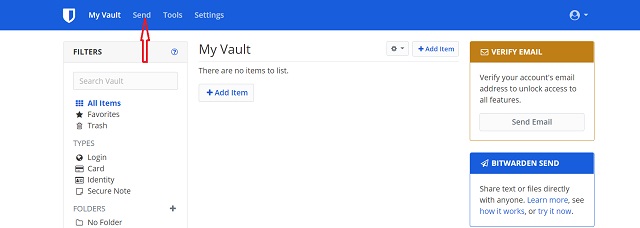
2. Ensuite, cliquez sur le « + Créer un nouvel envoi » bouton.
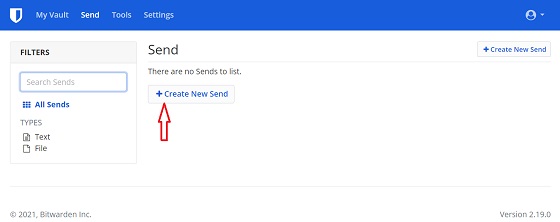
3. Maintenant, nommez votre fichier.

4. Choisissez le type d’envoi: fichier ou texte. Notez que seuls les utilisateurs premium sont autorisés à envoyer des fichiers (jusqu’à 100 Mo). Si vous envoyez le texte, saisissez-le dans le champ de texte.
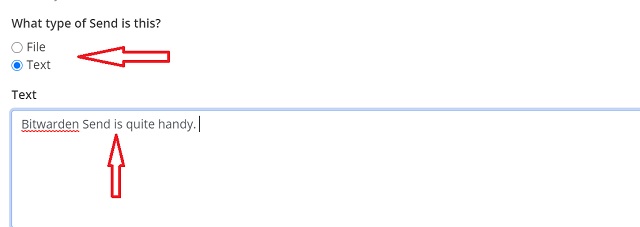
5. Pour une couche supplémentaire de protection contre les regards indiscrets, vous pouvez choisir de masquer le texte lors de l’accès au Envoyer. Pour ce faire, cochez la case à gauche de « Lorsque vous accédez à Envoyer, masquez le texte par défaut. »

6. Bitwarden vous permet de copiez le lien pour partager le «Envoyer» dans votre presse-papiers lors de l’enregistrement. Cochez la case pour qu’il génère un lien que vous pouvez utiliser pour partager vos informations.

Noter:Maintenant, vous pouvez cliquer sur Sauvegarder pour générer un lien et partager les informations tout de suite. Cependant, si vous souhaitez ajouter plus de couches de sécurité à vos informations sensibles, suivez la procédure pour utiliser les fonctionnalités de sécurité supplémentaires.
7. Si vous souhaitez renforcer la sécurité de vos informations, cliquez sur Options en bas pour révéler plus d’options.
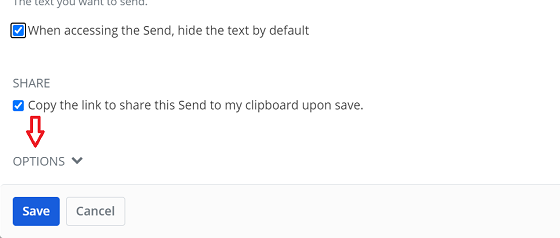
8. Ensuite, choisissez le date de suppression et d’expiration préférée. Vous avez le choix entre plusieurs options de suppression. Par exemple, vous pouvez choisir de supprimer les informations automatiquement unaprès 1 heure, 2 jours, 3 jours, 7 jours (par défaut, il est sélectionné), 30 jours. En outre, il existe également une option pour sélectionner le option de suppression personnalisée selon vos besoins.
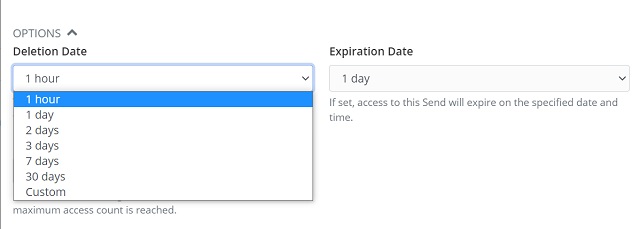
Une fois que vous avez sélectionné la date de suppression, choisissez le date d’expiration. Si vous voulez que les informations restent indéfiniment, optez pour Jamais. Cependant, si la sécurité vous tient à cœur, assurez-vous de sélectionner une date d’expiration.
9. Ensuite, définir le nombre maximum d’accès pour renforcer davantage la sécurité de votre fichier crypté. Les utilisateurs ne pourront pas accéder à votre envoi une fois que le nombre maximal d’accès aura été atteint.
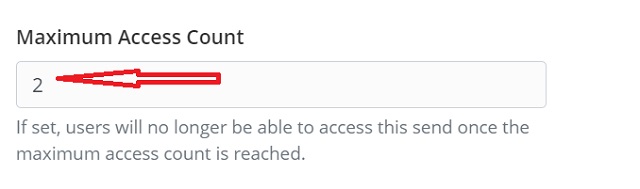 10. Maintenant, vous pouvez obliger les utilisateurs à saisir un mot de passe pour accéder à l’envoi, puis ajoutez une note privée à ce sujet.
10. Maintenant, vous pouvez obliger les utilisateurs à saisir un mot de passe pour accéder à l’envoi, puis ajoutez une note privée à ce sujet.
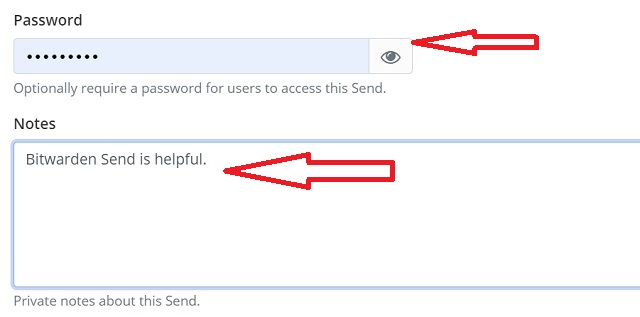
Noter: Il existe également une option pour désactiver l’envoi pour empêcher quiconque d’y accéder.
11. Une fois que vous avez personnalisé l’envoi Bitwarden, cliquez sur Sauvegarder pour générer un lien que vous pouvez partager par e-mail ou par SMS.
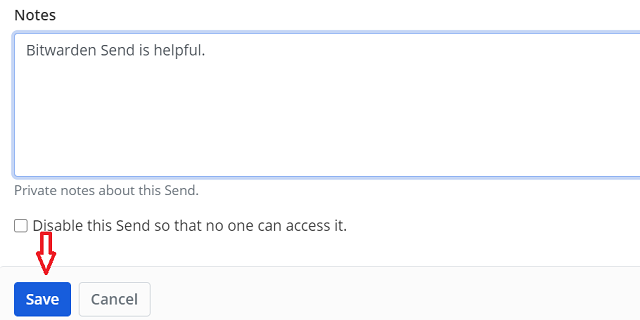
Maintenant, allez-y et partagez les informations en toute sécurité.
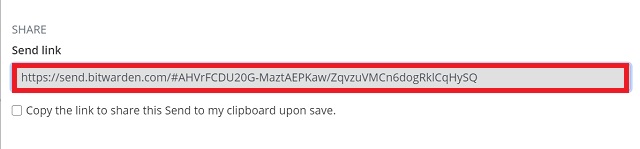
Utilisez Bitwarden Send pour partager du texte ou un fichier crypté
C’est tout! C’est ainsi que vous pouvez partager des fichiers ou du texte cryptés à l’aide de Bitwarden Send. Maintenant que vous savez comment fonctionne cette fonctionnalité intéressante, profitez-en pour ajouter une couche de protection importante à vos informations sensibles lors du partage.
Au fait, que pensez-vous de cette toute nouvelle fonctionnalité et si Bitwarden est en train de devenir une alternative puissante à 1Password ou LastPass? Assurez-vous de partager vos points de vue dans la section commentaires ci-dessous.



![[2023] 6 façons de copier / coller du texte brut sans formatage](https://media.techtribune.net/uploads/2021/03/5-Ways-to-Copy-Paste-Plain-Text-Without-Formatting-on-Your-Computer-shutterstock-website-238x178.jpg)






